Inhaltsverzeichnis
Wenn Ihre Strategie für soziale Medien mehrere Twitter-Konten umfasst, benötigen Sie ein einfaches Verfahren, um Ihre Inhalte zu organisieren.
Andernfalls besteht die Gefahr, dass Sie eine Nachricht, die für Ihr persönliches Konto bestimmt ist, auf Ihrem Unternehmensprofil posten (ups!) oder dass Sie so überfordert sind, dass Sie Gelegenheiten verpassen, mit Ihren Kunden in Kontakt zu treten.
Zum Glück haben wir eine Schritt-für-Schritt-Anleitung, die es Ihnen leichter macht, den Überblick über alle von Ihnen verwalteten Twitter-Konten zu behalten.
In diesem Beitrag erfahren Sie mehr darüber:
- Verwaltung mehrerer Twitter-Konten auf dem Handy und dem Desktop
- Hinzufügen und Entfernen von Twitter-Konten
- Wie man effizient an mehrere Twitter-Konten postet
Bonus: Laden Sie den kostenlosen 30-Tage-Plan herunter, mit dem Sie Ihre Twitter-Followerschaft schnell vergrößern können. Dieses Arbeitsbuch hilft Ihnen dabei, eine Twitter-Marketing-Routine zu etablieren und Ihr Wachstum zu verfolgen, sodass Sie Ihrem Chef nach einem Monat echte Ergebnisse vorweisen können.
Gibt es eine App zur Verwaltung mehrerer Twitter-Konten?
Bei Twitter können Sie zwischen bis zu fünf Konten hin- und herschalten, entweder über einen Desktop-Browser oder über die mobile App.
Sie können auch SMMExpert, unsere Plattform für die Verwaltung sozialer Medien, verwenden, um mehrere Twitter-Konten (sowie Konten in mehr als 35 anderen sozialen Netzwerken) in einem Dashboard zu verwalten. Mit diesem Tool können Sie die Inhalte aller Ihrer Twitter-Konten an einem Ort anzeigen, planen und veröffentlichen, ohne zwischen den Konten hin- und herschalten zu müssen.
Sie können sogar Bilder für Ihre Tweets in SMMExpert finden und bearbeiten.
Um loszulegen, melden Sie sich für ein SMMExpert-Konto an. Sie können mit einem kostenlosen Konto beginnen, mit dem Sie drei Profile verwalten können, oder einen kostenpflichtigen Plan wählen, der Ihren Bedürfnissen entspricht.
Umschalten zwischen mehreren Konten auf Twitter
Bei Twitter können Sie bis zu fünf Konten hinzufügen und verwalten.
Schritt 1: Klicken Sie von Ihrem Twitter-Startbildschirm aus auf die Schaltfläche ... Mehr im rechten Menü, und dann die Schaltfläche + Symbol in der oberen rechten Ecke des Pop-up-Menüs.
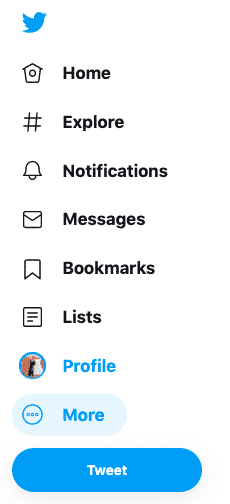
Schritt 2: Klicken Sie auf Ein bestehendes Konto hinzufügen Melden Sie sich bei Ihren anderen Konten an, eines nach dem anderen.

Schritt 3: Um zwischen den Konten zu wechseln, klicken Sie auf die Schaltfläche ...Mehr Oben sehen Sie die Profilsymbole für Ihre anderen Konten. Klicken Sie darauf, um zu einem anderen Konto zu wechseln.
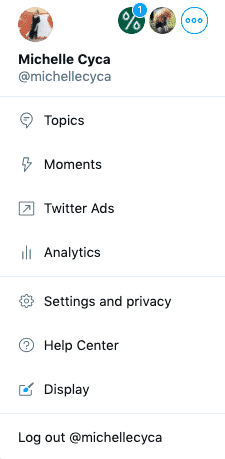
Umschalten zwischen mehreren Konten mit der mobilen Twitter-App
Das Verfahren zum Hinzufügen mehrerer Twitter-Konten zur App ist sehr ähnlich.
Schritt 1: Öffnen Sie die App und tippen Sie auf Ihr Profilsymbol in der oberen linken Ecke, um das Menü zu öffnen.
Schritt 2: Tippen Sie auf die ... in der oberen rechten Ecke und tippen Sie dann auf Ein bestehendes Konto hinzufügen im Pop-up-Menü.

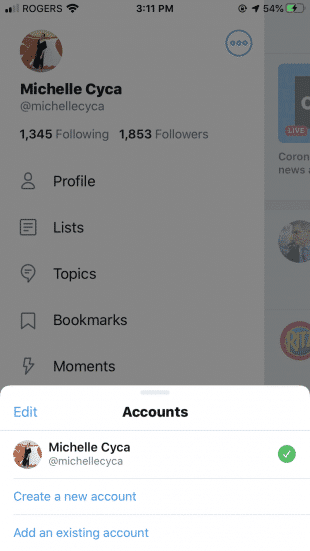
Schritt 3: Geben Sie Ihre Anmeldedaten ein. Sobald Sie angemeldet sind, sehen Sie Ihre anderen Kontosymbole am oberen Rand des Menüs.
Wie Sie einen Ihrer Twitter-Accounts entfernen
Da Sie nun wissen, wie Sie mehrere Konten hinzufügen und zwischen ihnen wechseln können, wird Ihnen der Vorgang des Entfernens eines Kontos vertraut vorkommen!
Um ein Twitter-Konto auf dem Desktop zu entfernen, wechseln Sie einfach zu dem Profil, das Sie entfernen möchten, und melden sich ab. Sie bleiben bei Ihren anderen Konten angemeldet.
Sie können auch auf das Symbol ... Symbol, um eine Liste Ihrer verknüpften Twitter-Konten zu öffnen, und melden Sie sich dann bei allen Konten an einem Ort ab.
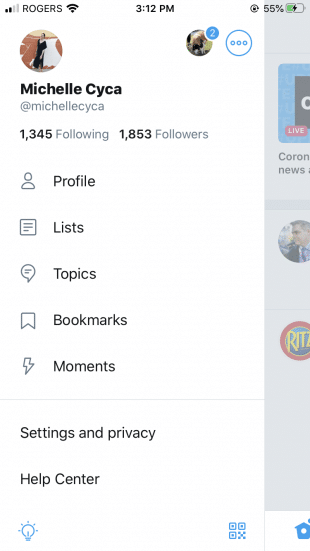
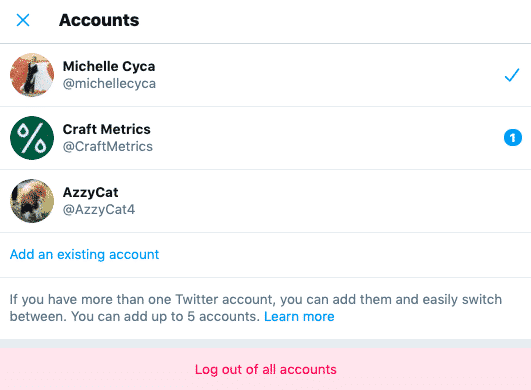
Um ein Twitter-Konto auf dem Handy zu entfernen, tippen Sie auf die Schaltfläche ... Taste.
Es wird ein Popup-Menü mit einer Liste Ihrer verbundenen Konten angezeigt.
Tippen Sie auf . bearbeiten in der oberen linken Ecke, und entfernen Sie dann die ausgewählten Konten.
Wie man mehrere Twitter-Konten zu SMMExpert hinzufügt
Sie können mehrere Twitter-Konten als Teil Ihrer SMMExpert-Einrichtung hinzufügen, oder Sie können sie später hinzufügen.
Klicken Sie während der Einrichtung auf das Twitter-Symbol und melden Sie sich bei jedem Konto an, das Sie hinzufügen möchten. 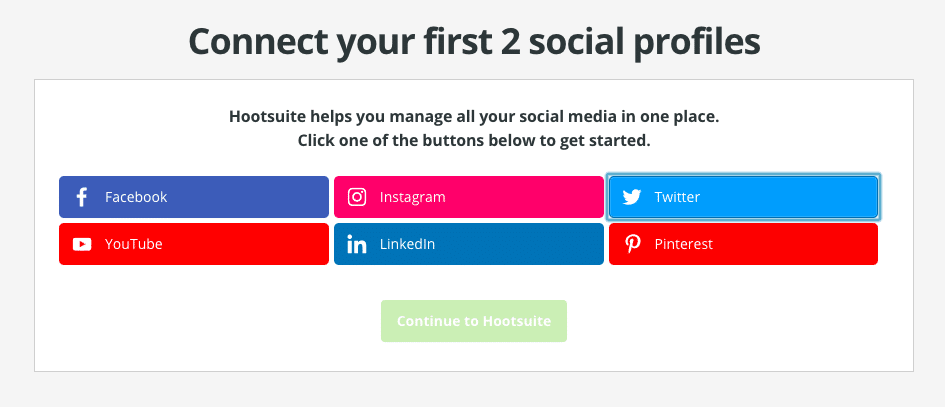
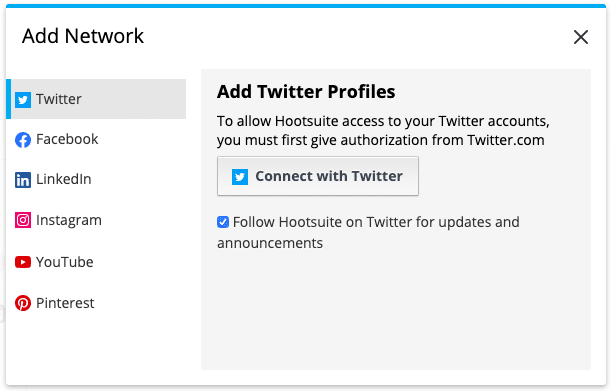
Schritt 1: Klicken Sie auf Ihr Profilsymbol in der oberen rechten Ecke und wählen Sie dann Verwalten Sie soziale Netzwerke.
Schritt 2: Für Konten, die nur von Ihnen verwaltet werden, klicken Sie auf + Privatkonto. Für gemeinsame Geschäftskonten, scrollen Sie nach unten!
Schritt 3: Es öffnet sich ein Pop-up-Fenster, in dem Sie aufgefordert werden, sich bei Twitter anzumelden.

Schritt 4 Erlauben Sie SMMExpert den Zugriff auf Ihre Twitter-Daten, indem Sie Ihren Benutzernamen und Ihr Passwort eingeben.
Schritt 5: Wiederholen Sie den Vorgang mit Ihren anderen Konten. Möglicherweise müssen Sie sich nach jeder Hinzufügung bei Twitter in Ihrem Browser abmelden.
Anmerkung: Twitter-Konten können nur mit einem SMMExpert-Konto verbunden werden, d.h. wenn Sie versuchen, ein Netzwerk hinzuzufügen, das einem Kollegen oder einer anderen Person "gehört", müssen Sie um Erlaubnis bitten, es zurückzufordern.
Wie verwalte ich mehrere Twitter-Konten auf dem Desktop (Mac und PC)?
Nachdem Sie Ihre Konten hinzugefügt haben, können Sie Ihr SMMExpert-Dashboard so organisieren, dass Sie den Überblick über alle Ihre Inhalte behalten, indem Sie Ihre Streams und Tabs einrichten.
Ströme zeigen Inhalte in Spalten an und ermöglichen es Ihnen, Dinge wie Beiträge, Retweets, Erwähnungen, Follower und Hashtags zu überwachen.
Registerkarten organisieren Sie Ihre Streams wie einzelne Ordner, so dass Sie Streams nach Twitter-Konto oder Aktivität trennen können.
Schritt 1: Wählen Sie auf der ersten Registerkarte das Twitter-Konto aus, das Sie überwachen möchten.
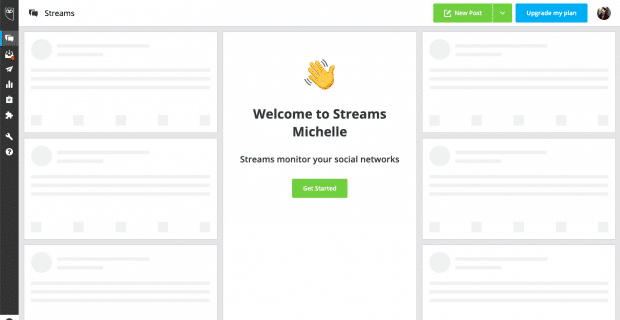
Schritt 2: Passen Sie den Inhalt an, den Sie sehen möchten, indem Sie Hinzufügen von Streams. Es wird ein Menü mit Optionen angezeigt, z. B. Meine Tweets, Geplant, Erwähnungen und mehr.
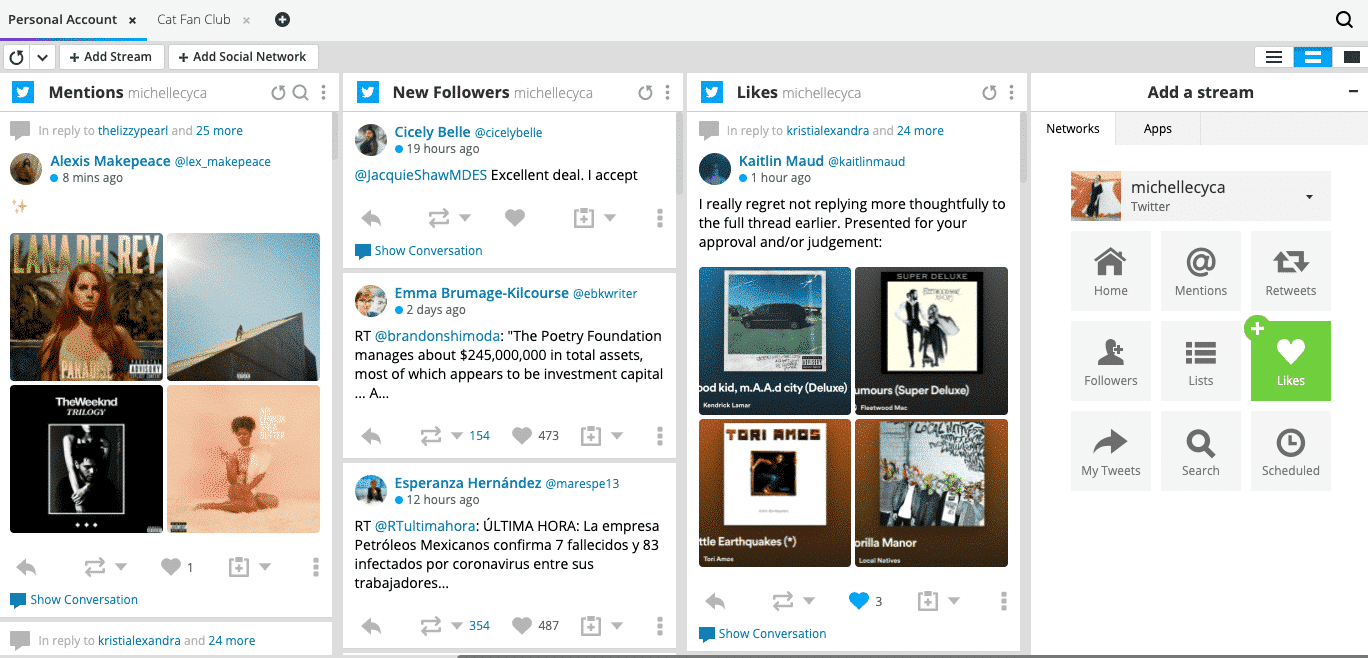
Schritt 3: Fügen Sie eine neue Registerkarte am oberen Rand hinzu, indem Sie auf die Schaltfläche + Fügen Sie dann das Konto und die Streams, die Sie überwachen möchten, zu dieser Registerkarte hinzu.
Schritt 4: Geben Sie Ihren Registerkarten aussagekräftige Namen, damit Sie den Überblick behalten, was Sie in den einzelnen Registerkarten überwachen. Bei mehreren Twitter-Konten sollten Sie wahrscheinlich für jedes Konto eine Registerkarte benennen. Doppelklicken Sie auf die Registerkarte, um sie umzubenennen.
Tipp: Direktnachrichten, die an Ihre Twitter-Konten gesendet werden, erscheinen im Posteingang, den Sie im linken Menü Ihres SMMExpert-Dashboards finden. Wenn Sie eine neue oder ungelesene Nachricht haben, ist das Posteingangssymbol mit einem roten Punkt versehen. Sie können auf das Filter um bestimmte Nachrichten von einem Ihrer Twitter-Konten anzuzeigen.
Wie man mehrere Twitter-Konten von einem iPhone oder Android verwaltet
Die SMMExpert-App wird mit der Desktop-Version synchronisiert, sodass Sie Ihre Twitter-Aktivitäten nahtlos überwachen und von überall aus mit Ihrem Publikum in Kontakt treten können.
Schritt 1: Installieren Sie SMMExpert aus Google Play oder dem App Store und öffnen Sie die mobile App.

Schritt 2: Auf der Ströme Auf dem Bildschirm werden Ihre Streams aufgelistet. Die Reihenfolge der Streams richtet sich danach, wie Ihr Desktop-Dashboard eingerichtet ist. Um Streams und Registerkarten neu zu organisieren, tippen Sie auf bearbeiten oben, und fügen Sie dann Ihre Streams hinzu, löschen oder verschieben Sie sie.

Schritt 3: Sie können einen neuen Stream hinzufügen, indem Sie oben auf der Seite nach einem Konto, einem Hashtag oder einem Schlüsselwort suchen. Dies ist nützlich, wenn Sie bei einer Konferenz oder Veranstaltung live twittern.

Schritt 4: Tippen Sie auf . Speichern Sie Wählen Sie das Konto aus und wählen Sie dann die Registerkarte.


Ihr neuer Stream wird zusammen mit den anderen angezeigt. Neue Streams, die auf dem Handy hinzugefügt werden, werden mit der Desktop-Version synchronisiert.
Schritt 5: Sie können auch auf die Schaltfläche Herausgeber Tippen Sie auf jede Nachricht, um weitere Details anzuzeigen, den Beitrag zu bearbeiten oder zu löschen.

In der Komponist, können Sie Ihre Tweets verfassen und auswählen, an welches Konto Sie sie senden möchten - mehr dazu weiter unten!

Wie man auf Twitter für mehrere Konten postet
Der Composer ist die primäre Methode zur Veröffentlichung Ihrer Tweets in SMMExpert.
Schritt 1: Um die Veröffentlichung zu starten, klicken Sie auf Neuer Beitrag am oberen Rand des Bildschirms.
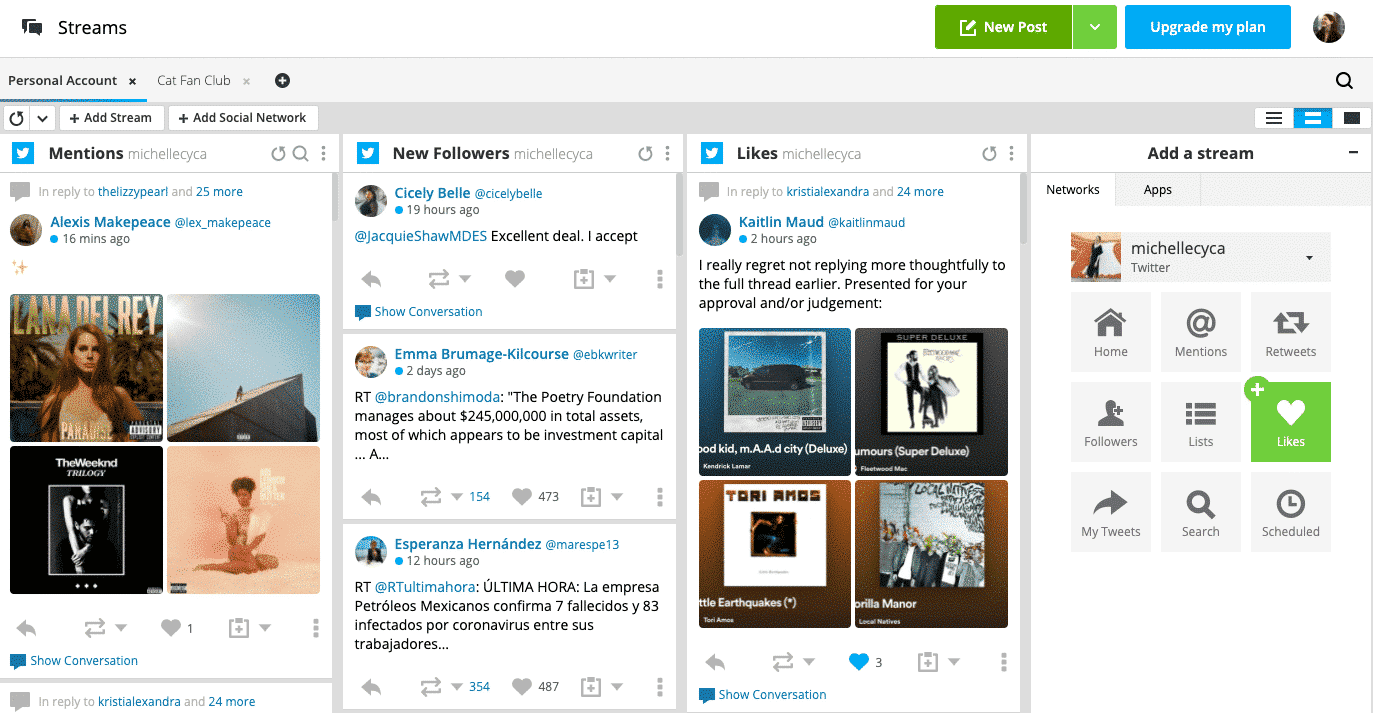
Schritt 2: Wählen Sie das Konto, von dem Sie tweeten möchten, im Feld Beitrag an Wenn Sie denselben Tweet an mehrere Konten senden möchten, wählen Sie einfach alle aus.
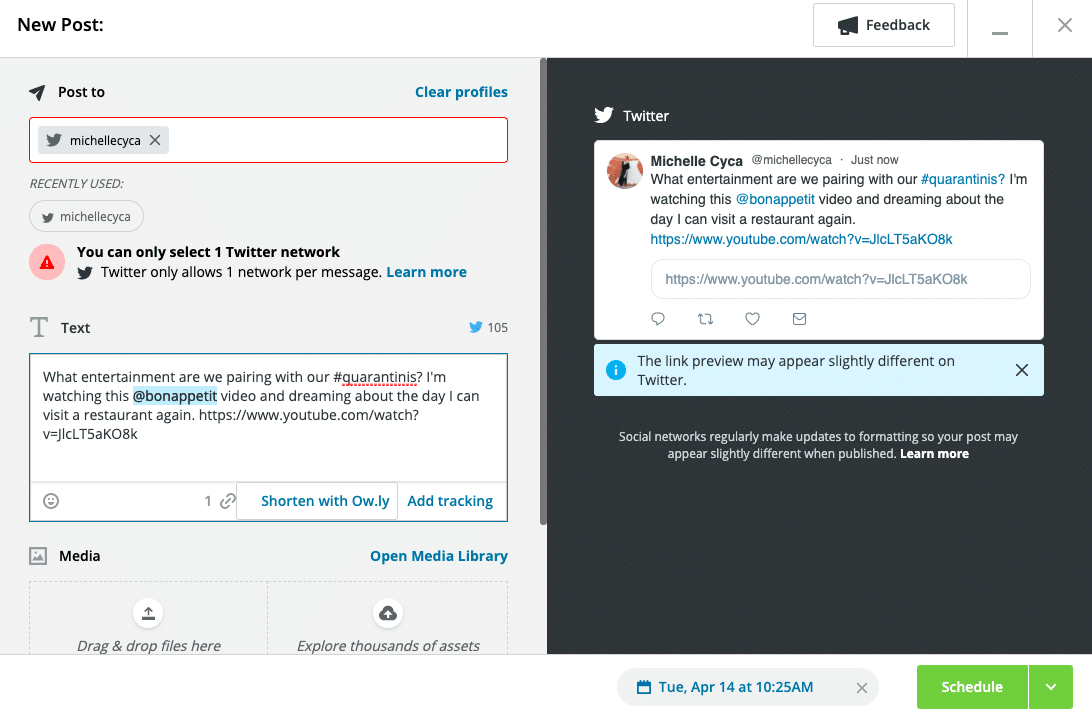
Schritt 3: Fügen Sie Ihren Text hinzu. Um einen anderen Account zu erwähnen, geben Sie dessen Handle ein. SMMExpert füllt automatisch vorhandene Twitter-Accounts aus, so dass Sie den richtigen Handle auswählen können, wenn Sie ihn sehen.
Wenn Sie einen Link hinzufügen, können Sie wählen, ob die URL gekürzt werden soll.
Tipp: Durch die Verkürzung von URLs werden diese auch nachverfolgbar, so dass Sie in Ihrem Analytik wie viele Leute auf Ihren Link klicken.
Schritt 4: Fügen Sie Ihre Medien hinzu: Sie können Dateien von Ihrem Computer hochladen oder Assets in der Mediathek, die kostenlose Bilder und GIFs enthält.
Schritt 5: Überprüfen Sie noch einmal die Vorschau, um sicherzustellen, dass alles perfekt aussieht. Hit Entwurf speichern wenn Sie darüber nachdenken wollen.

Schritt 6: Sie können Jetzt posten oder Zeitplan für später können Sie die Uhrzeit und das Datum der Veröffentlichung wählen. Sie können auch AutoSchedule um SMMExpert den optimalen Zeitpunkt für die Veröffentlichung wählen zu lassen.
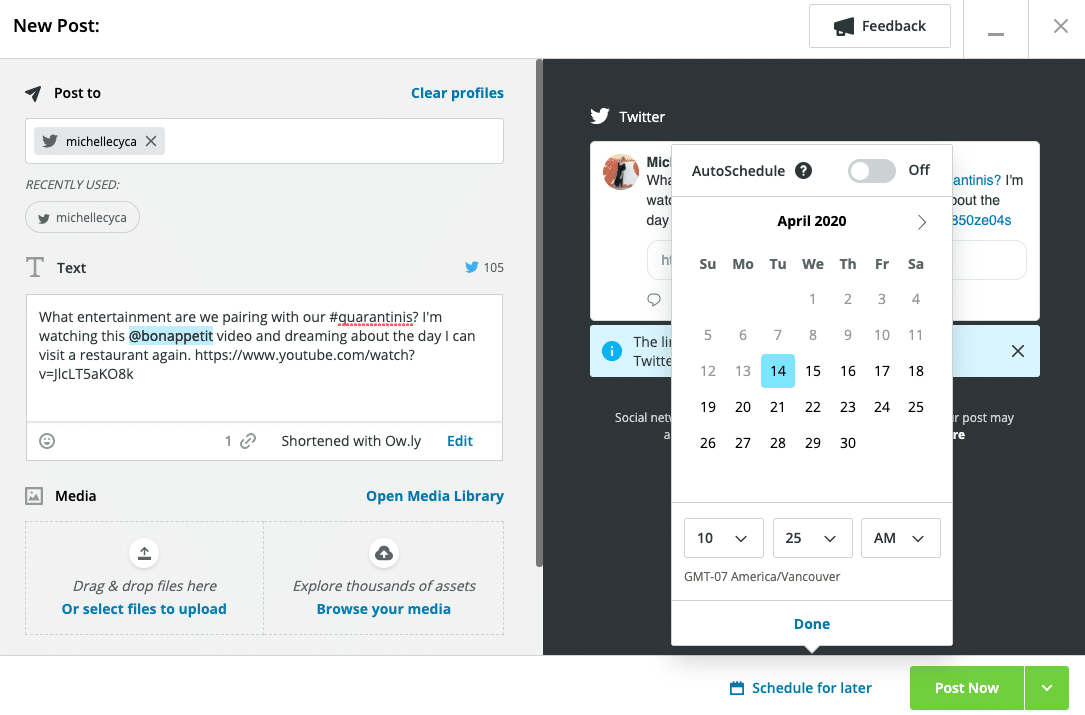
Schritt 7: Kehren Sie zum Verlag zurück und sehen Sie Ihre Entwürfe und Geplant Beiträge auf einen Blick: Klick Planer Wenn Sie eine Lücke in Ihrem Inhaltskalender sehen, klicken Sie einfach auf die leere Stelle im Kalender, um einen Tweet hinzuzufügen.
Sie können Inhalte nach Twitter-Konten filtern, indem Sie auf die in der Seitenleiste aufgeführten Netzwerke klicken.

Sie können auch auf das Symbol Inhalt am oberen Rand des Bildschirms, um Ihre Entwürfe und geplanten Beiträge in einem Listenformat anzuzeigen.
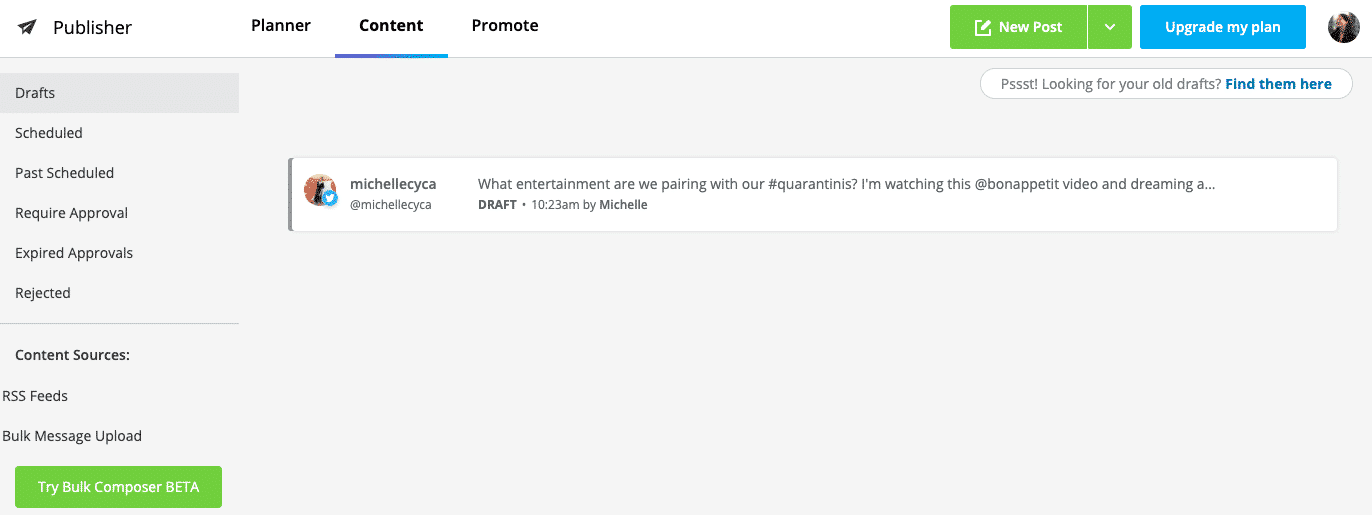
Tipp: Bei einigen SMMExpert-Tarifen können Sie die Bulk Composer um einen großen Stapel von Tweets (bis zu 350) auf eines Ihrer Twitter-Konten hochzuladen.
Wenn Sie eine Kampagne oder eine Werbeaktion durchführen, kann dies eine effektive Möglichkeit sein, Ihre Inhalte schnell für die Veröffentlichung vorzubereiten.

Wie man mehrere geschäftliche Twitter-Konten verwaltet
Wenn Sie professionelle Konten verwalten, bietet SMMExpert einige Funktionen, die besonders nützlich sein können.
Wenn Sie Ihre Streams so optimieren, dass Sie Konkurrenten, Branchentrends und beliebte Hashtags im Auge behalten, können Sie sicher sein, dass Sie die wichtigen Konversationen sehen, die Ihr Unternehmen betreffen.
Auf der Registerkarte "Analysen" können Sie auf einen Blick sehen, wie Ihre Konten abschneiden, mit wichtigen Kennzahlen zum Engagement der Zielgruppe und zum Wachstum im Laufe der Zeit.
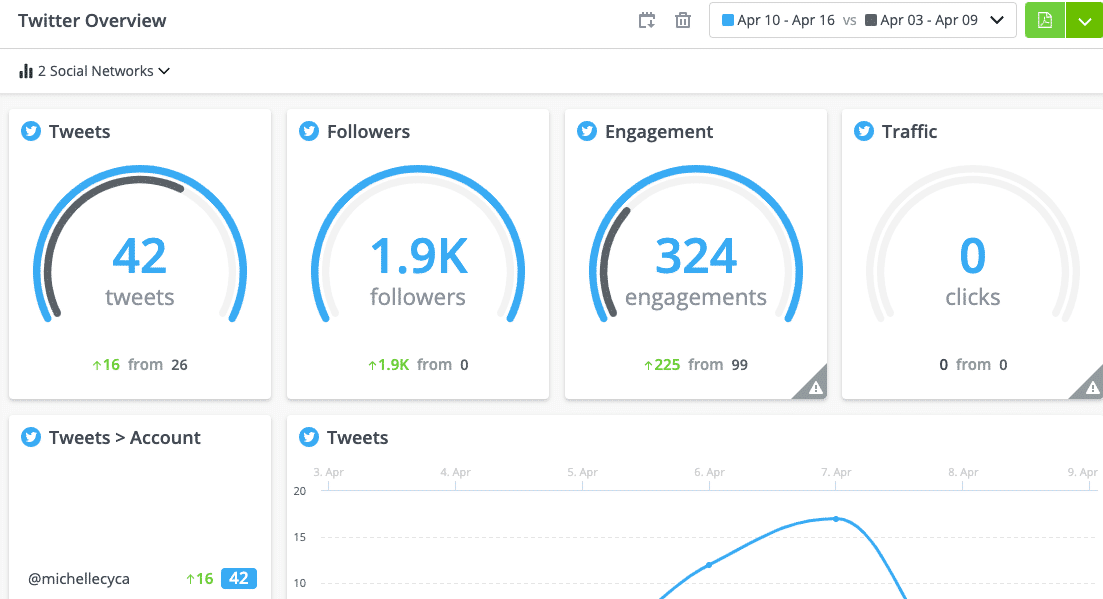
Sie können die Stimmung Ihrer eingehenden Nachrichten auf einen Blick in Ihren Twitter-Berichten sehen, oder das SMMExpert Insights-Tool für mehr Präzision verwenden.
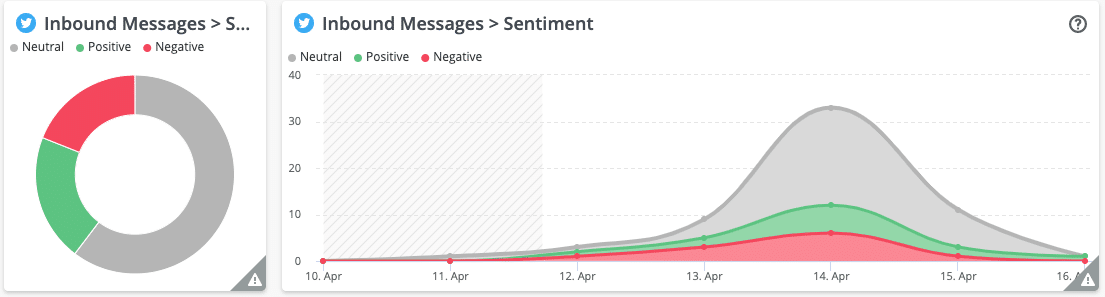
Wenn Sie Geschäftskonten verwalten, die von mehreren Teammitgliedern gemeinsam genutzt werden, können Sie von einem Team-, Business- oder Enterprise-Tarif profitieren, abhängig von der Anzahl der Teammitglieder und den anderen gewünschten Funktionen.
Gemeinsame Konten werden anders hinzugefügt als Private Netzwerke. Stattdessen fügen Sie sie hinzu, indem Sie auf die Schaltfläche Ein soziales Netzwerk teilen Taste.

Mit diesen Plänen können Sie verschiedene Berechtigungsstufen für Teammitglieder festlegen und Nachrichten verschiedenen Teammitgliedern zur Weiterverfolgung zuweisen. Die SMMExpert Inbox macht es einfach, den Überblick darüber zu behalten, wer auf die einzelnen Nachrichten antwortet.
Bonus: Laden Sie den kostenlosen 30-Tage-Plan herunter, mit dem Sie Ihre Twitter-Followerschaft schnell vergrößern können. Dieses Arbeitsbuch hilft Ihnen dabei, eine Twitter-Marketing-Routine zu etablieren und Ihr Wachstum zu verfolgen, sodass Sie Ihrem Chef nach einem Monat echte Ergebnisse vorweisen können.
Holen Sie sich den kostenlosen Leitfaden gleich jetzt!Wie man ein Twitter-Konto von SMMExpert entfernt
Schritt 1: Um ein Konto zu entfernen, klicken Sie auf Ihr Profilsymbol in der oberen rechten Ecke und dann auf Verwalten Sie soziale Netzwerke.
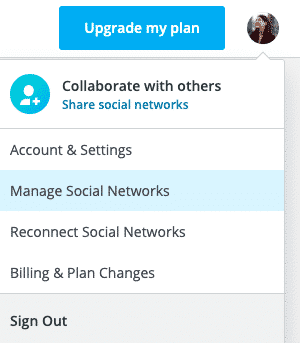
Schritt 2: Klicken Sie auf das Zahnradsymbol des Twitter-Kontos, das Sie entfernen möchten, und wählen Sie dann Aus SMMExpert entfernen.

5 Tipps für die Verwaltung mehrerer Twitter-Konten
1. identische Tweets nicht wiederholen
Nur weil Sie es können, sollten Sie es nicht tun. Das Duplizieren Ihrer Tweets auf einem einzigen Konto oder das Veröffentlichen genau derselben Nachricht auf verschiedenen Konten spart Zeit und Mühe - aber es hat seinen Preis. Sie riskieren, als spammig oder roboterhaft zu erscheinen, was Ihre Follower abschrecken kann. Twitter mag es auch nicht und kann Ihr Konto als Folge davon kennzeichnen.Stattdessen können Sie die Kernbotschaft verwenden und sie mitandere Formulierungen, Bilder oder Hashtags.
Hier finden Sie weitere Tipps zum Verfassen einzigartiger Nachrichten.
2. soziales Zuhören nutzen
Sicherlich ist das Posten ein wichtiger Teil der sozialen Medien, aber auch das Zuhören. Verlegen Sie sich nicht so sehr darauf, Ihre eigenen Inhalte zu teilen, dass Sie wichtige Diskussionen, die für Ihr Unternehmen relevant sind, verpassen. Diese geben Ihnen die Möglichkeit, auf Kundenanliegen zu reagieren, mit neuen Followern in Kontakt zu treten und Ihren Ruf aufzubauen.
In SMMExpert können Sie dedizierte Streams einrichten, um Konversationen über Ihr Unternehmen zu überwachen. Sie können beispielsweise einen Stream für einen branchenspezifischen Hashtag oder einen für Ihren größten Konkurrenten einrichten.

Erfahren Sie mehr über Social Listening und wie es Ihre Twitter-Strategie unterstützen kann.
3) Bilder und Videos einbeziehen
Wussten Sie, dass Tweets mit Bildern bis zu 313 % mehr Aufmerksamkeit erhalten?
Das Hinzufügen von Fotos, Videos, GIFs, Infografiken oder Illustrationen hilft Ihren Tweets, sich abzuheben und die Aufmerksamkeit Ihres Publikums zu erhalten. Die SMMExpert-Mediathek bietet Hunderte von kostenlosen Bildern und GIFs, die Sie bearbeiten und zu Ihren Tweets hinzufügen können.
4. zu den richtigen Zeiten posten
Das Timing ist wichtig, wenn es um das Engagement geht. Sie sollten dann posten, wenn Ihr Publikum aktiv ist und daher eher bereit ist, Ihre Inhalte zu sehen und zu teilen. Das bedeutet, dass Sie nicht um 3:00 Uhr morgens posten sollten, es sei denn, Sie wollen Vampire oder frischgebackene Eltern erreichen.
Sie können Ihre Tweets manuell planen, um dieses Zeitfenster einzuhalten, oder die SMMExpert Autoschedule-Funktion nutzen, um die Posting-Zeiten für das Engagement zu optimieren.
Denken Sie jedoch daran, dass jedes Ihrer Twitter-Konten ein leicht unterschiedliches Publikum anspricht, was bedeutet, dass der beste Zeitpunkt für einen Beitrag für jedes Konto unterschiedlich sein kann.
5) Verfolgen Sie Ihre Leistung
Mit SMMExpert Analytics können Sie Ihre Leistung überwachen und nach Trends und Mustern suchen, um Ihre Twitter-Strategie zu verfeinern. Läuft einer Ihrer Twitter-Accounts besser als ein anderer?
Detaillierte Berichte können Ihnen auch dabei helfen, Ihre Wirkung zu demonstrieren und Ihren Kunden zu erklären, wie die soziale Strategie ihrem Unternehmen hilft. Und die Messung Ihrer Wirkung hilft Ihnen, Ihre Zeit in den sozialen Netzwerken effektiv zu verwalten. Vielleicht finden Sie sogar genug Zeit, um einen weiteren Twitter-Account zu eröffnen! Viel Spaß!
Verwalten Sie mit SMMExpert alle Ihre Twitter-Konten an einem Ort, zusammen mit Ihren anderen sozialen Kanälen. Planen Sie Beiträge im Voraus, binden Sie Ihre Follower ein und sparen Sie Zeit!
Los geht's

